Correspondencia
- Última actualización
- Guardar como PDF
La herramienta Correspondencia permite enviar correspondencia personalizada a los colaboradores, como subcontratistas, contratistas y clientes. La herramienta proporciona plantillas configurables para tipos de correspondencia formal e informal que pueden ser enviados de una parte a otra. Un ejemplo de este tipo de tipo de correspondencia es extensión de tiempo.
- Crear tipos de correspondencia personalizados para los diferentes procesos de negocio
- Crear y editar conjuntos de campos que se pueden asignar a tipos de correspondencia
- Crear campos personalizados y asignarlos a uno o más conjuntos de campos
- Asigne un tipo de correspondencia personalizado a uno o más proyectos
- Crear una correspondencia general
Tutoriales populares (ver todos)
- Crear un elemento de correspondencia
- Introducción a la herramienta Correspondencia
- Completar un elemento de correspondencia con DocuSign®
- Responder a un elemento de correspondencia
- Crear y vincular una RFI, un evento de cambio o un elemento de correspondencia diferente a un elemento de correspondencia existente
Top FAQ (ver todo)
- ¿Puedo proporcionar a los usuarios permisos de nivel "Solo lectura" con acceso limitado para actualizar la información en Procore?
- ¿Cuál es la diferencia entre un proyecto, un proyecto principal y un subproyecto?
- ¿Qué herramientas de proyecto de Procore admiten la integración de DocuSign®?
- ¿Qué son los tipos de correspondencia superprivada?
- ¿Qué herramientas de Procore admiten permisos pormenorizados?
There are no items that match your search query.
- Crear elementos a partir de fotos (iOS)
- Crear un elemento de correspondencia (iOS)
- Editar un elemento de correspondencia (iOS)
- Vincular un elemento de correspondencia a un plano (iOS)
- Responder a un elemento de correspondencia (iOS)
- Escanear un código QR de elemento de correspondencia (iOS)
- Escanear un código QR para ver un elemento (iOS)
- Buscar y filtrar correspondencia (iOS)
- Ver un elemento de correspondencia (iOS)
- Crear un elemento de correspondencia (Android)
- Editar un elemento de correspondencia (Android)
- Vincular un elemento de correspondencia a un plano (Android)
- Responder a un elemento de correspondencia (Android)
- Escanear un código QR de elemento de correspondencia (Android)
- Buscar y filtrar correspondencia (Android)
- Ver un elemento de correspondencia (Android)
Sugerencia
Para navegar y buscar en todos los vídeos de formación de Procore, visite nuestra videoteca.
Web
Permisos de la herramienta Correspondencia
Crear un elemento de correspondencia
Responder a un elemento de correspondencia
Cambiar el estado de un elemento de correspondencia
Móvil
Ver y responder a un elemento de correspondencia (móvil): trabajador de obra
VIDEOS DESACTUALIZADOS: eliminados del sitio de Sitio de soporte técnico y certificaciones
Trabajador de obra: ver y responder a un elemento de correspondencia (móvil)
Correspondencia - Responder a un elemento de correspondencia
Correspondencia - Crear un elemento de correspondencia
Correspondencia - Cambiar el estado de un elemento de correspondencia
Correspondencia - Añadir un tipo de correspondencia
Web
Crear un elemento de correspondencia
Responder a un elemento de correspondencia
Cambiar el estado de un elemento de correspondencia
Móvil
Ver y responder a un elemento de correspondencia (móvil): trabajador de obra
VIDEOS DESACTUALIZADOS: eliminados del sitio de Sitio de soporte técnico y certificaciones
Trabajador de obra: ver y responder a un elemento de correspondencia (móvil)
El contenido del vídeo puede no reflejar con exactitud el estado actual del sistema, y/o puede estar desfasado.
Web
Crear un elemento de correspondencia
Responder a un elemento de correspondencia
Cambiar el estado de un elemento de correspondencia
Móvil
Ver y responder a un elemento de correspondencia (móvil): trabajador de obra
VIDEOS DESACTUALIZADOS: eliminados del sitio de Sitio de soporte técnico y certificaciones
Trabajador de obra: ver y responder a un elemento de correspondencia (móvil)
El contenido del vídeo puede no reflejar con exactitud el estado actual del sistema, y/o puede estar desfasado.
Web
Crear un elemento de correspondencia
Responder a un elemento de correspondencia
Cambiar el estado de un elemento de correspondencia
Móvil
Ver y responder a un elemento de correspondencia (móvil): trabajador de obra
Web
Crear un elemento de correspondencia
Responder a un elemento de correspondencia
Cambiar el estado de un elemento de correspondencia
Móvil
Ver y responder a un elemento de correspondencia (móvil): trabajador de obra
VIDEOS DESACTUALIZADOS: eliminados del sitio de Sitio de soporte técnico y certificaciones
Trabajador de obra: ver y responder a un elemento de correspondencia (móvil)
El contenido del vídeo puede no reflejar con exactitud el estado actual del sistema, y/o puede estar desfasado.
Web
Crear un elemento de correspondencia
Responder a un elemento de correspondencia
Cambiar el estado de un elemento de correspondencia
Móvil
Ver y responder a un elemento de correspondencia (móvil): trabajador de obra
VIDEOS DESACTUALIZADOS: eliminados del sitio de Sitio de soporte técnico y certificaciones
Correspondencia - Cambiar el estado de un elemento de correspondencia
El contenido del vídeo puede no reflejar con exactitud el estado actual del sistema, y/o puede estar desfasado.
Trabajador de obra: ver y responder a un elemento de correspondencia (móvil)
El contenido del vídeo puede no reflejar con exactitud el estado actual del sistema, y/o puede estar desfasado.
Web
Crear un elemento de correspondencia
Responder a un elemento de correspondencia
Cambiar el estado de un elemento de correspondencia
Móvil
Ver y responder a un elemento de correspondencia (móvil): trabajador de obra
VIDEOS DESACTUALIZADOS: eliminados del sitio de Sitio de soporte técnico y certificaciones
Correspondencia - Cambiar el estado de un elemento de correspondencia
El contenido del vídeo puede no reflejar con exactitud el estado actual del sistema, y/o puede estar desfasado.
Trabajador de obra: ver y responder a un elemento de correspondencia (móvil)
El contenido del vídeo puede no reflejar con exactitud el estado actual del sistema, y/o puede estar desfasado.
Web
Crear un elemento de correspondencia
Responder a un elemento de correspondencia
Cambiar el estado de un elemento de correspondencia
Móvil
Ver y responder a un elemento de correspondencia (móvil): trabajador de obra
VIDEOS DESACTUALIZADOS: eliminados del sitio de Sitio de soporte técnico y certificaciones
Trabajador de obra: ver y responder a un elemento de correspondencia (móvil)
El contenido del vídeo puede no reflejar con exactitud el estado actual del sistema, y/o puede estar desfasado.
Web
Correspondencia: Crear un elemento de correspondencia
Correspondencia: cambiar el estado de un elemento de correspondencia
Correspondencia: Permisos de herramientas
Correspondencia: responder a un elemento de correspondencia
VIDEOS DESACTUALIZADOS: eliminados del sitio de Sitio de soporte técnico y certificaciones
Web
Crear un elemento de correspondencia
Responder a un elemento de correspondencia
Cambiar el estado de un elemento de correspondencia
Móvil
Ver y responder a un elemento de correspondencia (móvil): trabajador de obra
VIDEOS DESACTUALIZADOS: eliminados del sitio de Sitio de soporte técnico y certificaciones
Trabajador de obra: ver y responder a un elemento de correspondencia (móvil)
El contenido del vídeo puede no reflejar con exactitud el estado actual del sistema, y/o puede estar desfasado.
Web
Permisos de la herramienta Correspondencia
Crear un elemento de correspondencia
Responder a un elemento de correspondencia
Cambiar el estado de un elemento de correspondencia
Móvil
Ver y responder a un elemento de correspondencia (móvil): trabajador de obra
VIDEOS DESACTUALIZADOS: eliminados del sitio de Sitio de soporte técnico y certificaciones
Trabajador de obra: ver y responder a un elemento de correspondencia (móvil)
Correspondencia - Responder a un elemento de correspondencia
Correspondencia - Crear un elemento de correspondencia
Correspondencia - Cambiar el estado de un elemento de correspondencia
Correspondencia - Añadir un tipo de correspondencia
- ¿Qué permisos granulares están disponibles para los flujos de trabajo por correspondencia?
- ¿Qué permisos granulares están disponibles para los flujos de trabajo a nivel de proyecto?
- ¿Puedo exportar una correspondencia si está configurada como privada?
- ¿Puedo proporcionar a los usuarios con permisos de nivel "Solo lectura" acceso limitado para actualizar la información en Procore?
- ¿Se puede hacer pública una correspondencia privada?
- ¿Cómo puedo comprobar quién tiene permiso para ver una correspondencia específica?
- ¿Cómo puedo comprobar quién tiene permiso para ver un tipo de correspondencia?
- ¿Cómo configuro la configuración de privacidad de un elemento de correspondencia?
- ¿Cómo puedo configurar permisos para un tipo de correspondencia?
- ¿En qué se diferencia la privacidad de la herramienta Correspondencia y la del resto de Procore?
- Si un usuario no tiene permisos para ver un tipo de correspondencia específico, ¿puede ver ese tipo de correspondencia en su panel de resumen del proyecto?
- ¿Qué son los "elementos relacionados" en Procore?
- ¿Qué son los tipos de correspondencia superprivada?
- ¿Qué son los conjuntos de campos configurables y qué herramientas de Procore los admiten?
- ¿Qué son las secciones personalizadas y qué herramientas de Procore las admiten?
- ¿Qué son las ubicaciones de varios niveles?
- ¿Qué son los TIPOS de lista de repasos predeterminada de GH Phipps?
- ¿Cuáles son las configuraciones predeterminadas del conjunto de campos para los tipos de correspondencia de las plantillas de Procore?
- ¿Qué tipos y formatos de archivo se admiten en el visor unificado de archivos adjuntos?
- ¿Qué permisos granulares están disponibles para la herramienta Correspondencia del proyecto?
- ¿Qué es la herramienta Correspondencia?
- ¿Cuál es la diferencia entre los archivos adjuntos de Gestión de documentos y los archivos adjuntos de otras herramientas?
- ¿Qué tipos de correspondencia pueden crearse con la herramienta de correspondencia?
- ¿Cuál es la diferencia entre un proyecto, un proyecto principal y un subproyecto?
- ¿Qué herramientas de proyecto de Procore admiten la integración de DocuSign®?
- ¿Qué herramientas de Procore me permiten ver los archivos adjuntos de imágenes digitales en una vista de mapa?
- ¿Qué herramientas de Procore admiten permisos pormenorizados?
- ¿Qué campos de la herramienta Correspondencia se pueden configurar como obligatorios, opcionales u ocultos?
- ¿A qué herramientas se pueden adjuntar archivos de gestión documental?
- ¿Quién recibe correos electrónicos y notificaciones push de un elemento de correspondencia?
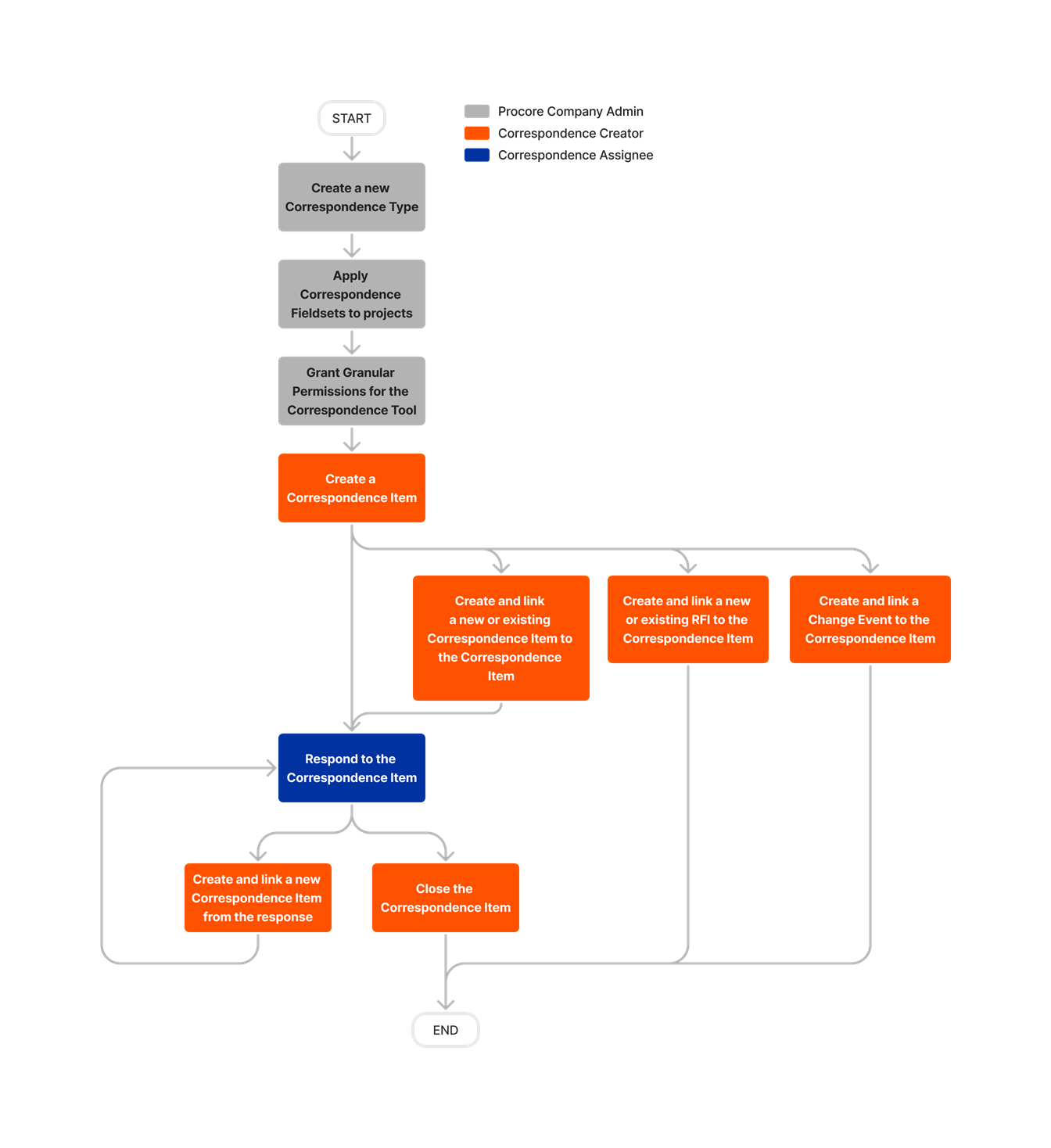
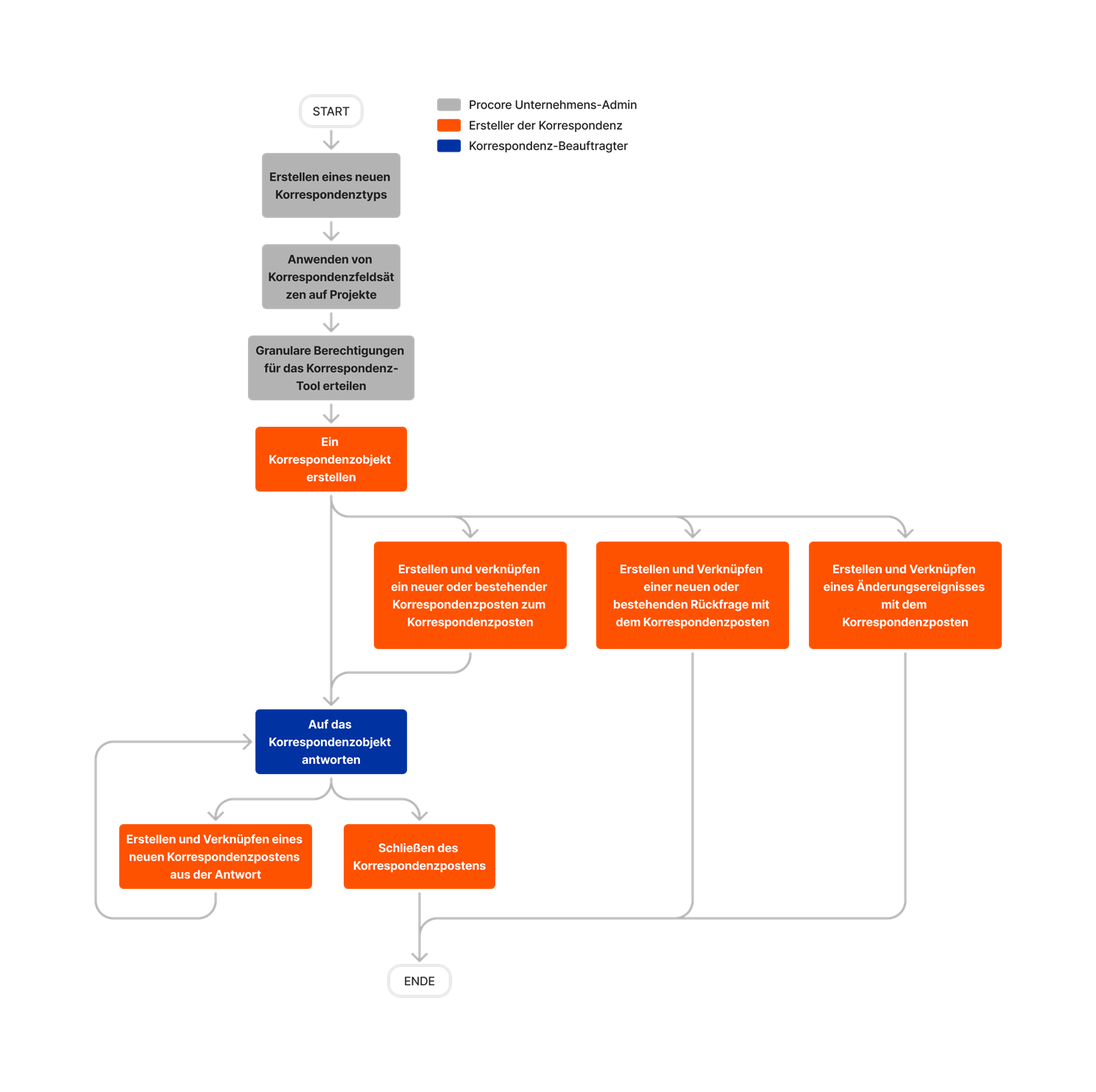
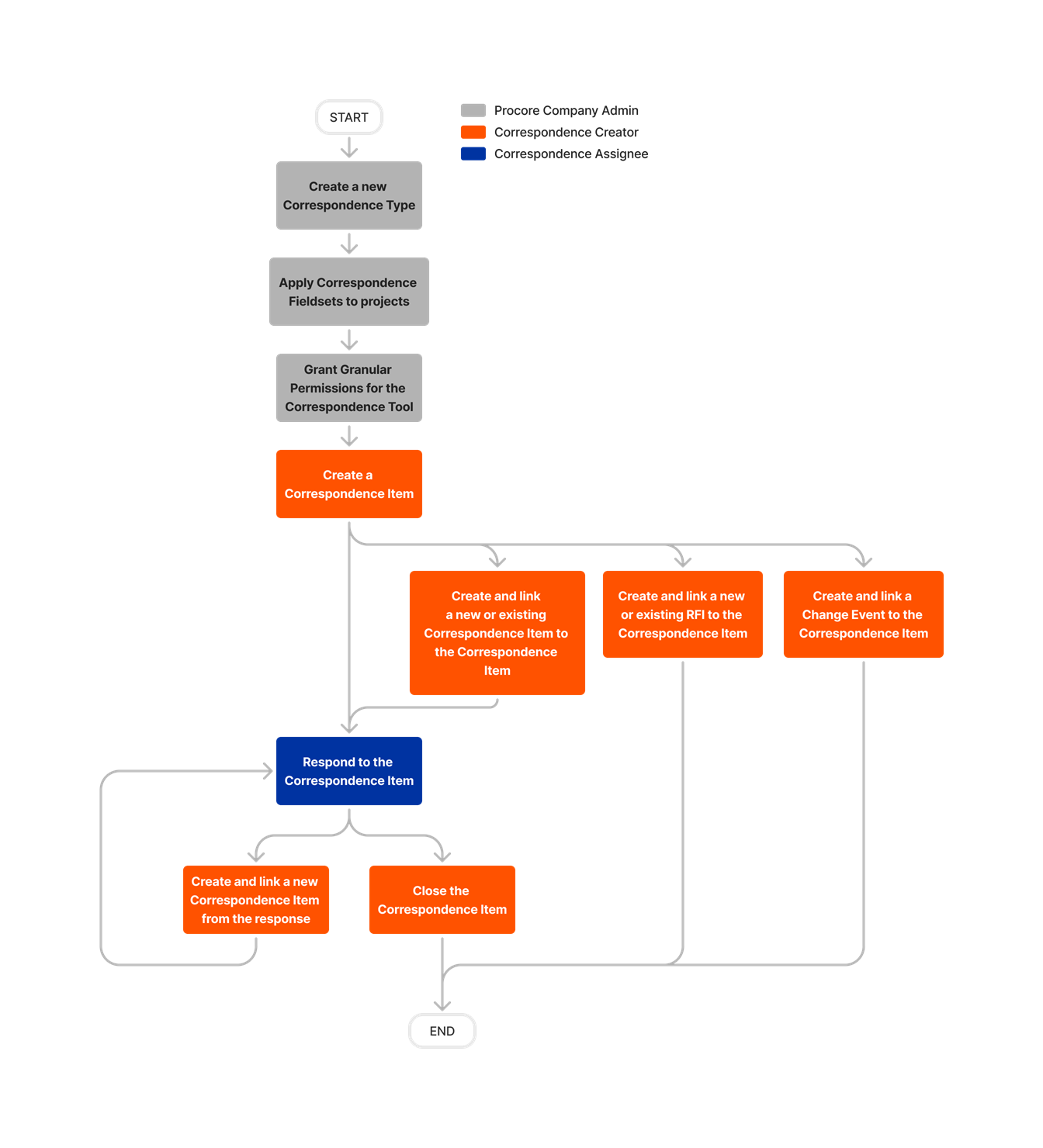
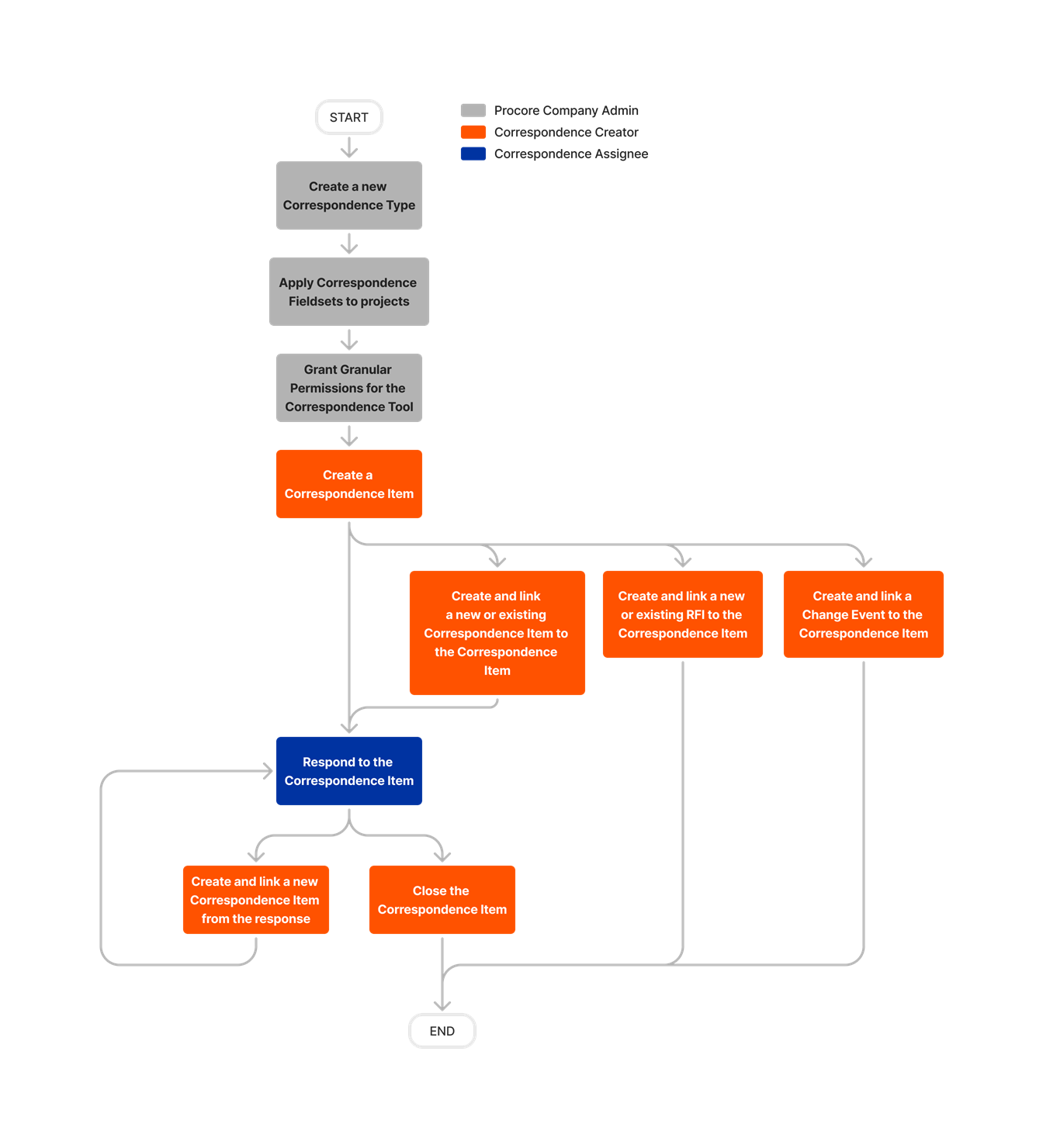
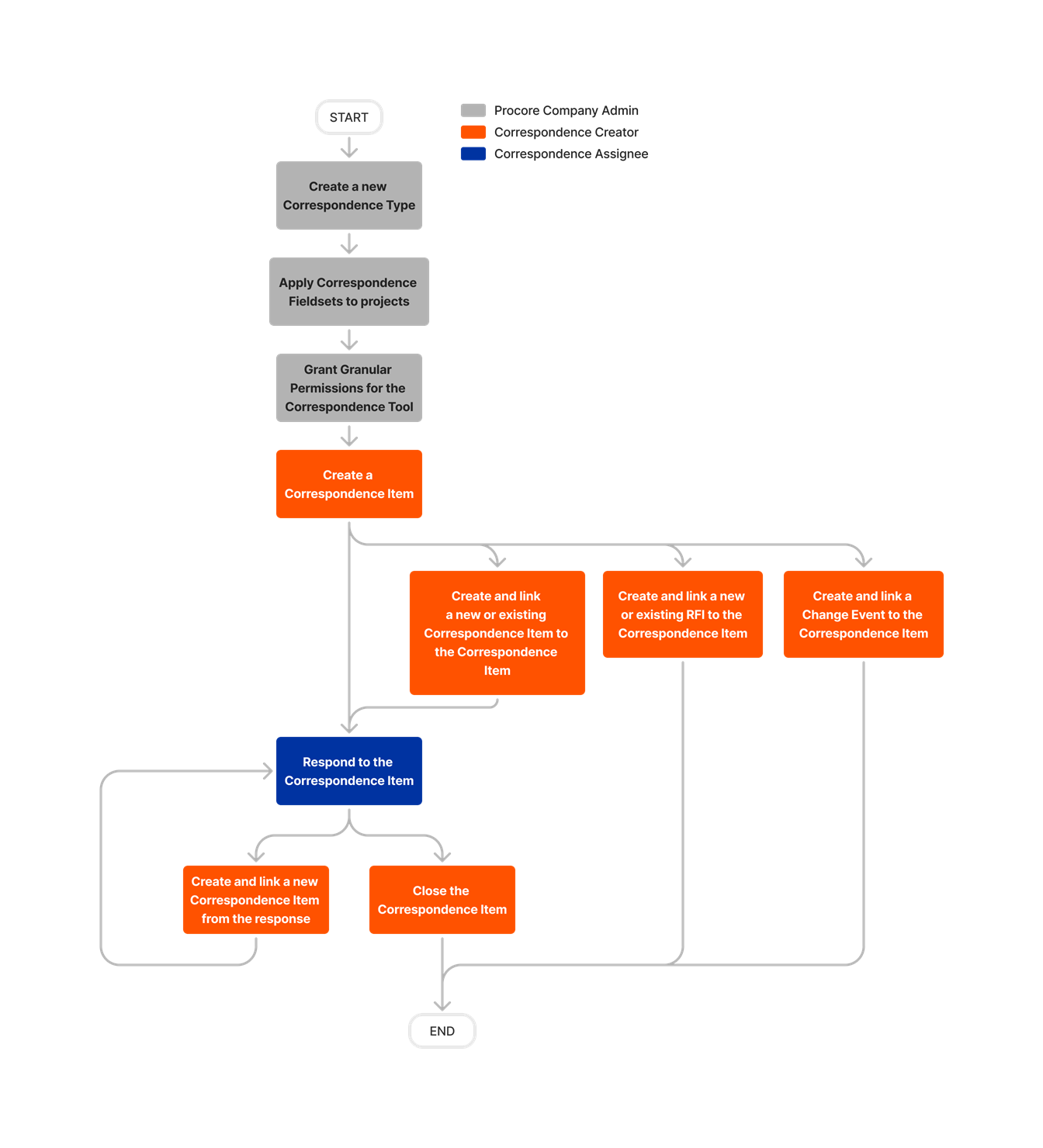
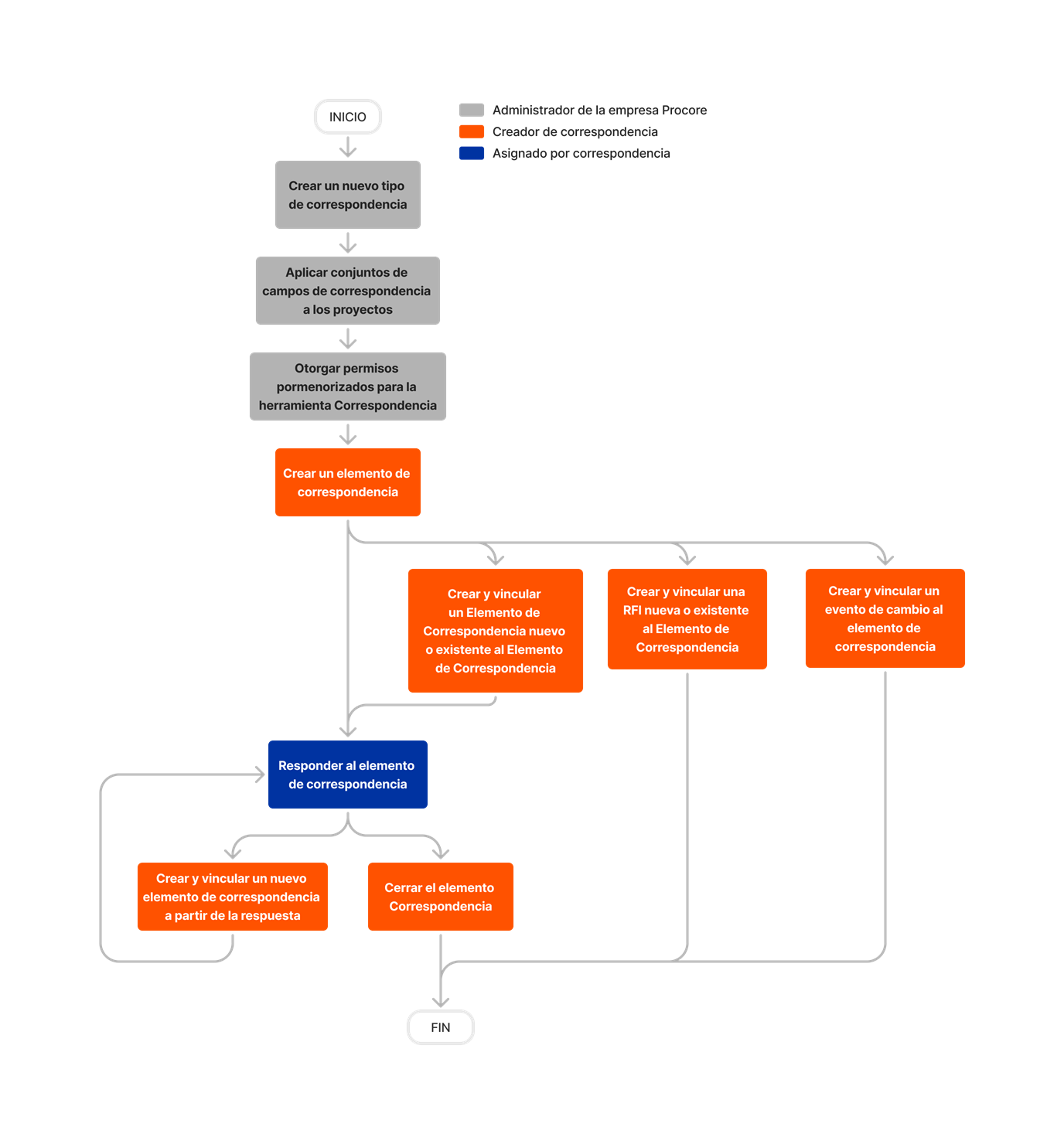
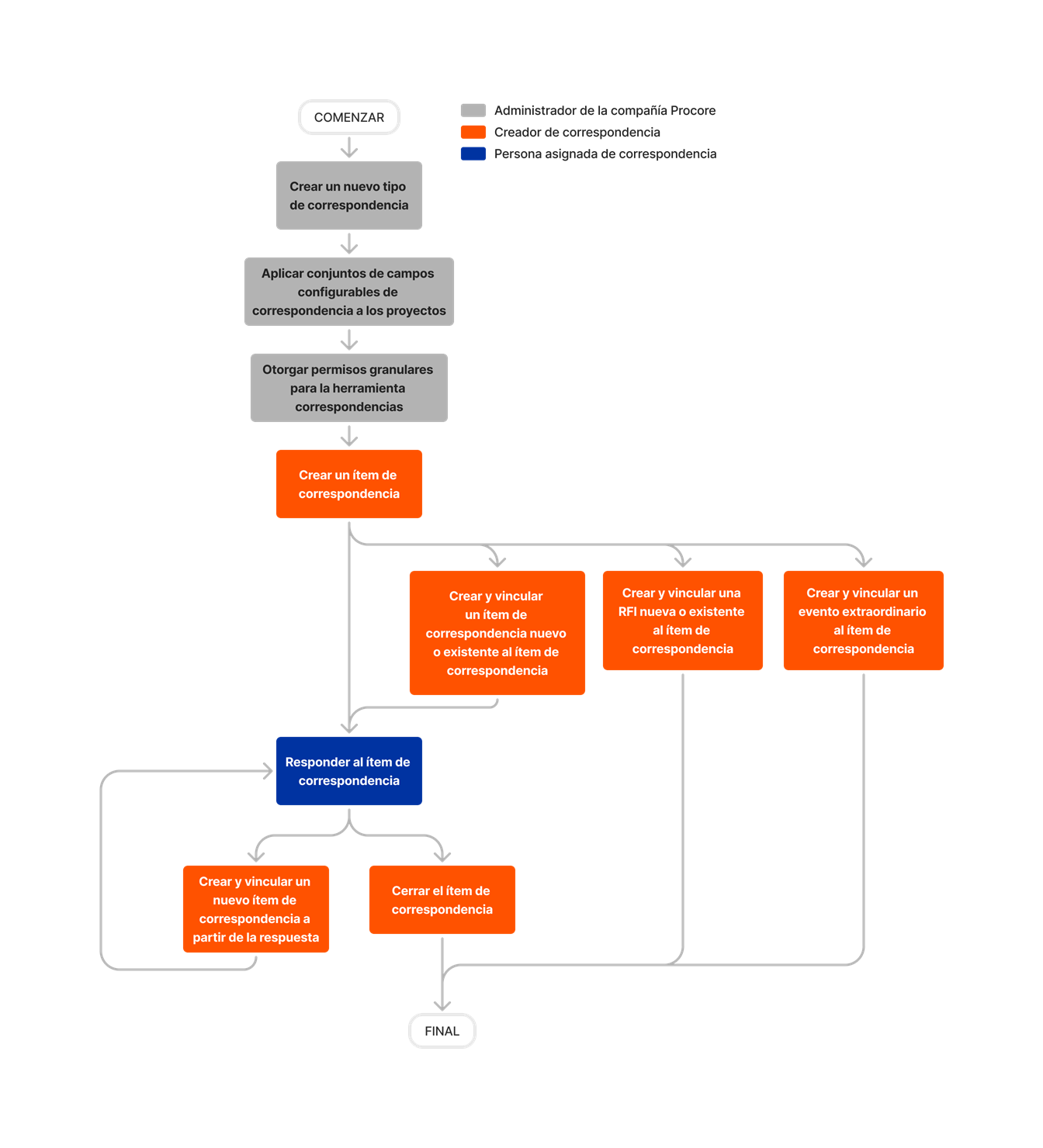
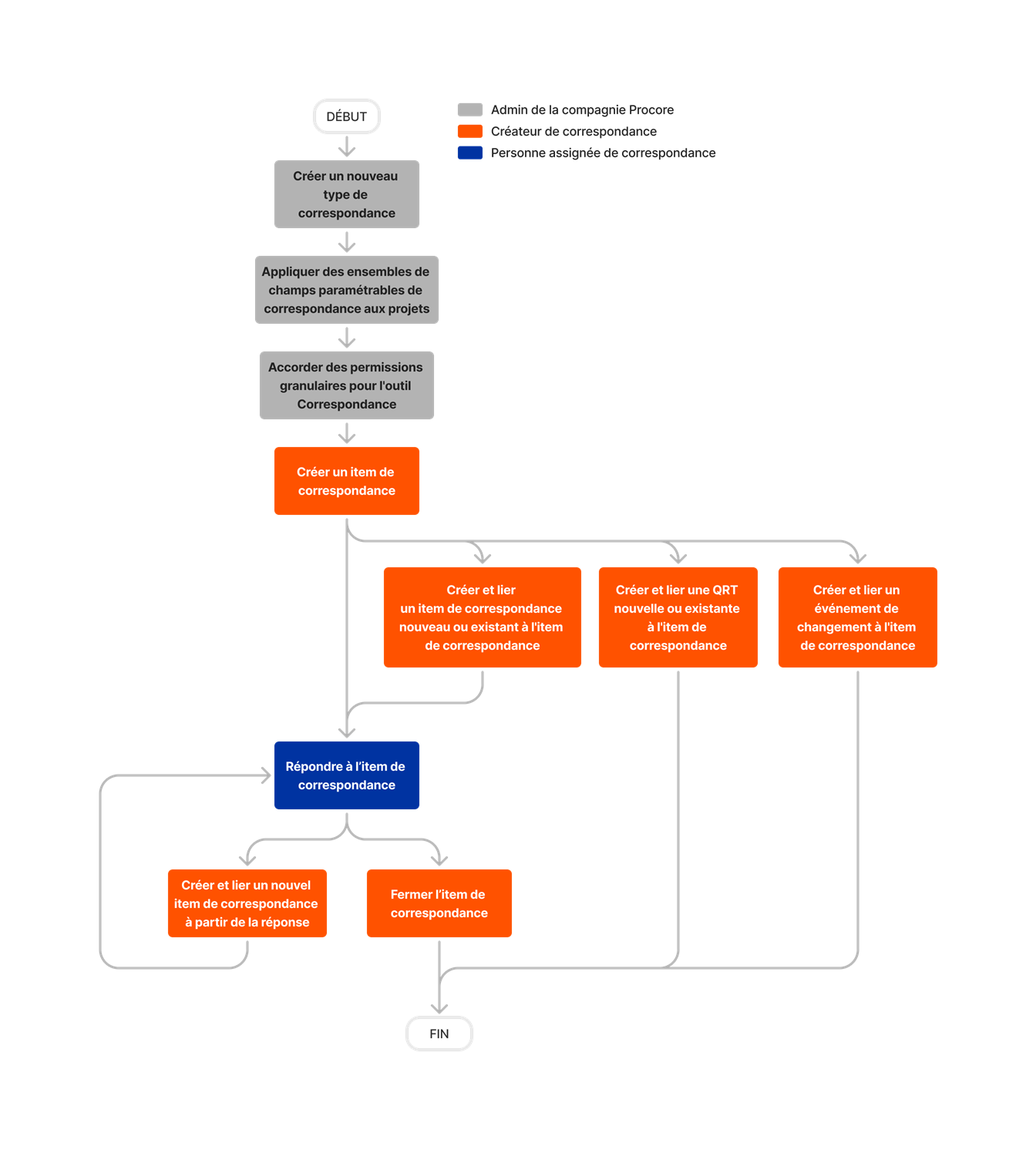
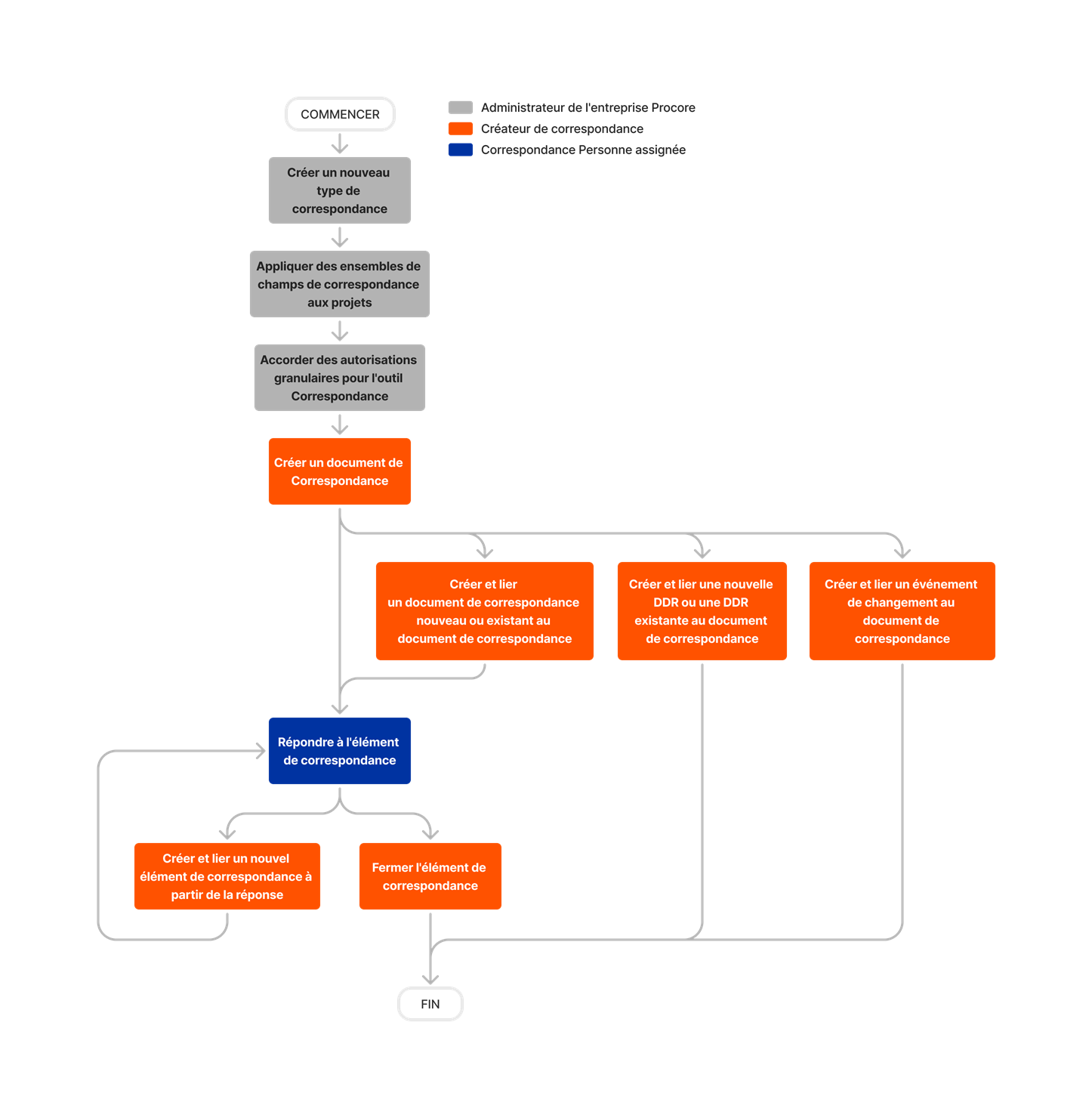
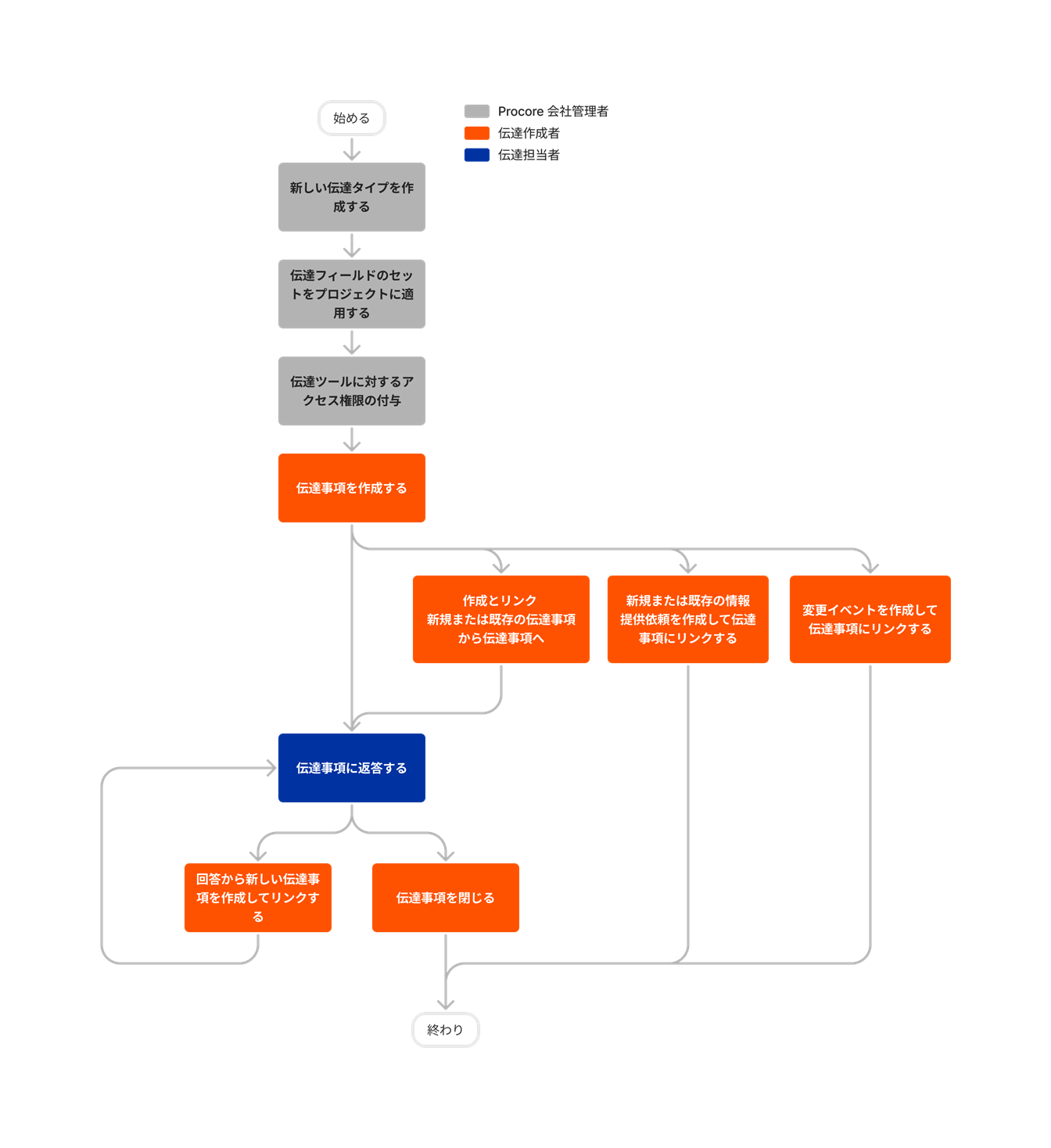
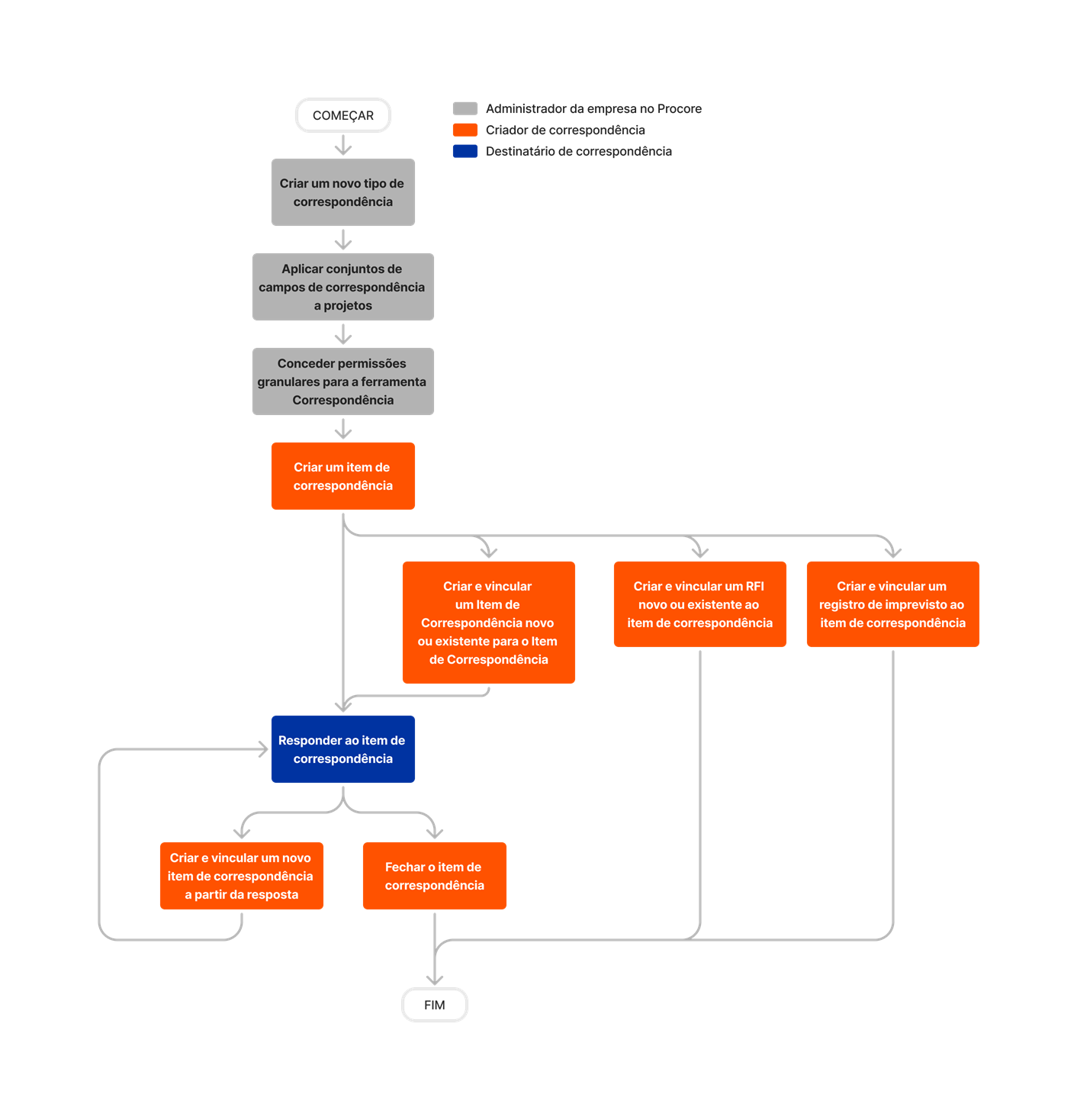
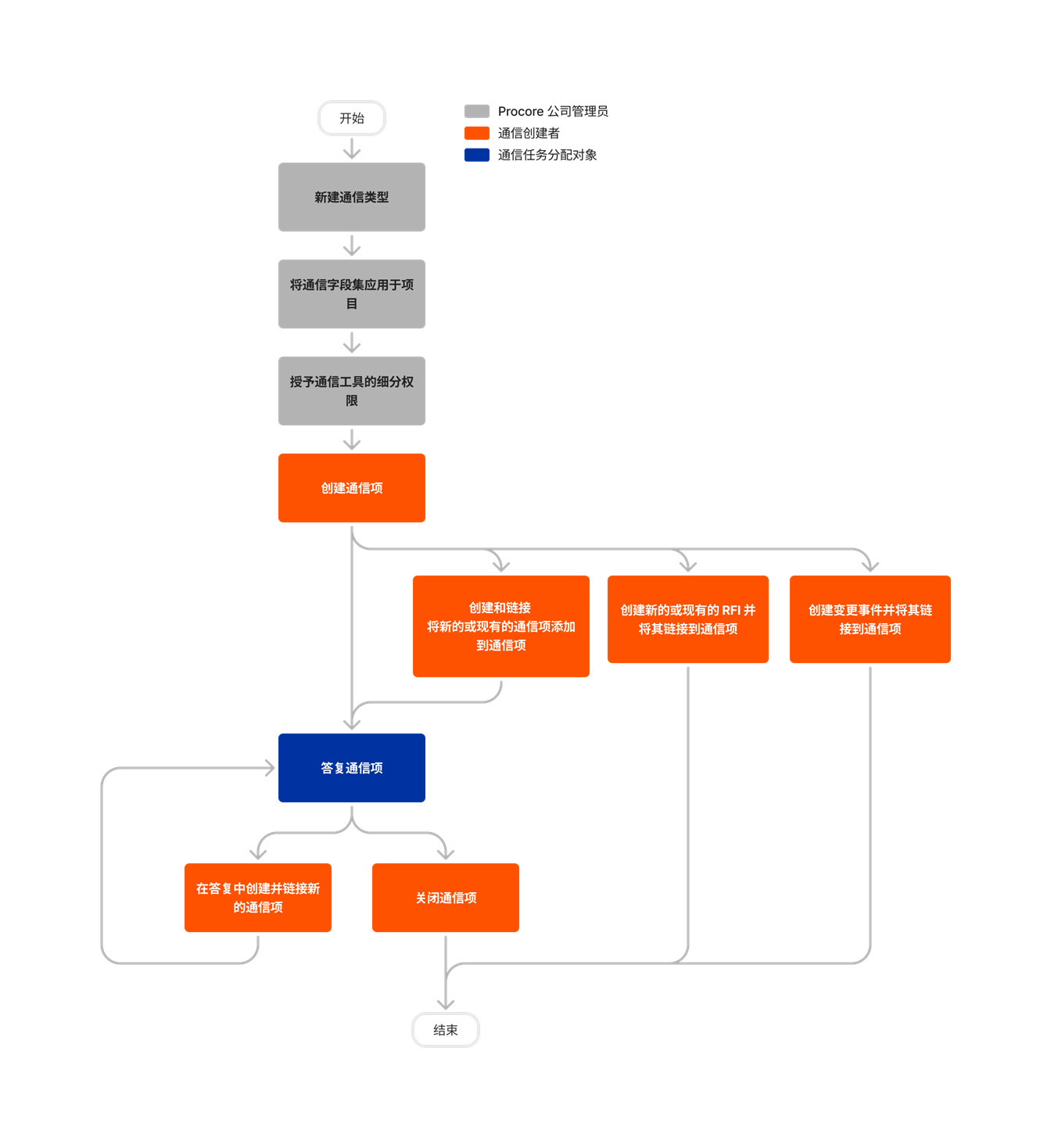
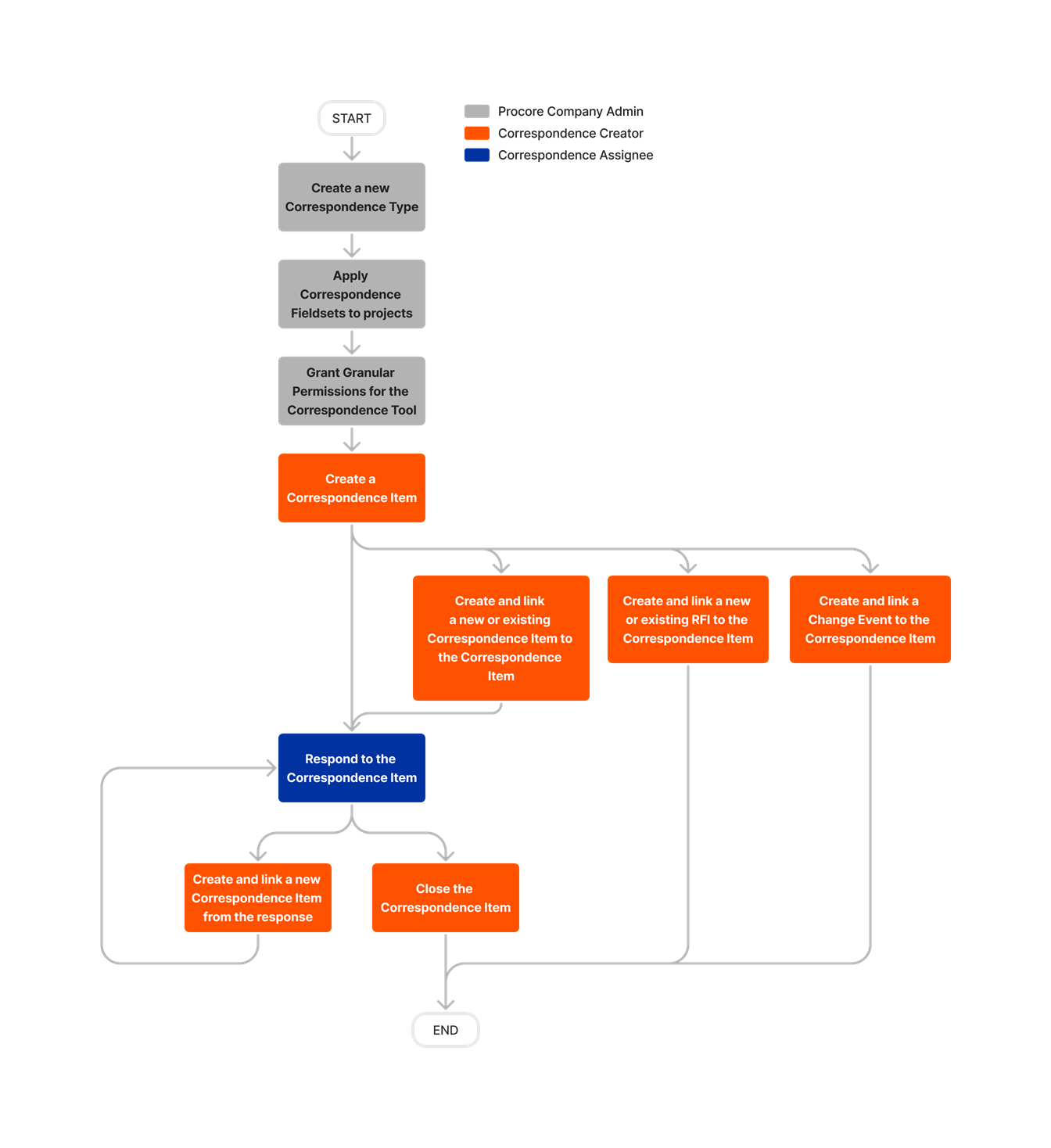
Correspondencia
Learn which user permissions are required to take the described actions in this tool.
Importante
Some actions that impact this tool are done in other Procore tools. See the User Permissions Matrix for the full list of actions taken in all other tools.
PERMISOS
| | The action is available on Procore's Web, iOS, and/or Android application. Click to view the article.
![]() Users can take the action with this permission level.
Users can take the action with this permission level.
![]() Users can take this action with this permission level AND one or more additional requirements, like granular permissions.
Users can take this action with this permission level AND one or more additional requirements, like granular permissions.
¿Qué permisos pormenorizados están disponibles para la herramienta Correspondencia del proyecto?
| Acción | Ninguno | Solo lectura | Estándar | Administrador | Notas |
|---|---|---|---|---|---|
|
Añadir un elemento relacionado a un elemento de correspondencia |
|
|
Los usuarios estándar pueden realizar esta tarea para los elementos de correspondencia que han creado. | ||
|
Archivar un elemento de correspondencia |
|
||||
|
Cambiar el estado de un elemento de correspondencia que ha creado |
|
|
|
Los usuarios con permisos de nivel de solo lectura necesitan permisos pormenorizados de "Crear elemento" para cambiar el estado de un elemento "Borrador" que hayan creado. Los usuarios con permisos de nivel de solo lectura necesitan permisos pormenorizados para editar los elementos abiertos que crean para cambiar el estado de un elemento abierto que hayan creado. |
|
| Cambiar el estado de un elemento de correspondencia que alguien más creó web |
|||||
|
Completar un elemento de correspondencia con DocuSign® |
Se necesitan permisos de Administrador en el tipo de correspondencia para el que desee iniciar, descargar o retirar un DocuSign®. | ||||
|
Ajustes de configuración avanzados: Correspondencia |
|||||
|
Crear un elemento de correspondencia |
+ Crear elemento |
En un dispositivo móvil, esta acción se puede realizar sin conexión si el elemento se ha visto y almacenado en caché en dispositivo móvil. Tareas realizadas sin conexión con Procore cuando se restablece una conexión de red. | |||
|
Crear y vincular un nuevo elemento de correspondencia a partir de una respuesta de correspondencia |
+ Crear elemento |
+ Crear elemento |
|
Estos son los niveles de permiso necesarios en el tipo de correspondencia utilizado en la creación del nuevo elemento. | |
| Crear y vincular una RFI a un elemento de correspondencia existente Web |
|
|
|
Todos los niveles necesitan permisos adicionales en la herramienta RFI del proyecto: Cree y vincule una RFI "Borrador": |
|
| Crear y vincular un evento de cambio a un elemento de correspondencia existente Web |
|
|
Todos los niveles necesitan permisos adicionales: permisos de nivel Estándar o superior en la herramienta Eventos de cambio del proyecto. |
||
| Crear y vincular un elemento de Correspondencia a un elemento de Correspondencia Existente Web |
Todos los niveles necesitan permisos adicionales en el tipo de correspondencia del nuevo elemento: Permisos de nivel "Solo lectura" en el tipo de correspondencia del nuevo elemento con los permisos pormenorizados "Crear elemento" habilitados en la plantilla de permisos. OR Permisos de nivel "Estándar" o superior en el tipo de correspondencia del nuevo elemento. |
||||
| Personalizar la visualización de columnas en la herramienta Web de correspondencia |
|||||
|
Editar un elemento de correspondencia que ha creado
|
+Crear artículo (para artículos "borrador") OR + Editar los elementos abiertos que han creado (para los elementos abiertos) |
Muestra los permisos necesarios para cada tipo de correspondencia. Si la configuración "no editable" está habilitada (por Procore) en el nivel de empresa, el permiso pormenorizado "Editar los elementos abiertos que han creado" no está disponible porque ningún usuario o Administrador puede editar los elementos "abiertos" y "cerrados".
|
|||
|
Editar un elemento de correspondencia creado por otra persona |
Muestra los permisos necesarios para cada tipo de correspondencia. Si la configuración "no editable" está habilitada (por Procore) en el nivel de empresa, ningún usuario o Administrador puede editar un elemento de correspondencia creado por otra persona. |
||||
| Exportar un elemento de Correspondencia Web |
El usuario necesita acceder a un elemento de correspondencia para esta tarea. Consulte Ver un elemento de correspondencia. | ||||
| Exportar una lista de elementos de correspondencia web |
(Excluye la correspondencia marcada como privada) |
(Excluye la correspondencia marcada como privada) |
Obtenga más información sobre Super Private para explorar más restricciones sobre los permisos Administrador. | ||
| Generar un código QR para un elemento de Correspondencia Web |
El usuario necesita acceder a un elemento de correspondencia para esta tarea. Consulte Ver un elemento de correspondencia. | ||||
| Vincular un elemento de correspondencia a su capa personal en una web de planos |
Todos los niveles necesitan permisos adicionales: permisos |
||||
| Vincular un elemento de correspondencia y publicar las anotaciones en la web del plano |
|
|
|
Permisos adicionales necesarios en la herramienta Planos: |
|
| Realizar acciones masivas en los elementos de correspondencia web |
|||||
|
Responder a un elemento de correspondencia |
|
|
En un dispositivo móvil, esta acción se puede realizar sin conexión. Tareas realizadas sin conexión con Procore cuando se restablece una conexión de red. * Además de este permiso pormenorizado, los usuarios deben ser el creador del elemento o deben añadirse al campo "Persona asignada", al campo "Recibido de" o a la lista "Distribución". **Además de este permiso pormenorizado, los usuarios deben estar asociados con la misma empresa que el creador del elemento o deben añadirse al campo "Persona asignada", al campo "Recibido de" o a la lista "Distribución". |
||
| Acceder a la información y las acciones del flujo de trabajo |
|
|
Para más información sobre la herramienta Flujos de trabajo, consulte Acerca de los Flujos de trabajo. | ||
| Escaneo de un elemento de correspondencia Código QR iOS Android |
El usuario necesita acceso al elemento de correspondencia para esta tarea. Consulte Ver un elemento de correspondencia. | ||||
|
Buscar, ordenar y filtrar correspondencia |
Los usuarios pueden realizar estas acciones para cada tipo de correspondencia para la que tengan permisos de solo lectura o superiores. En un dispositivo móvil, esta acción se puede realizar sin conexión si el elemento se ha visto y almacenado en caché en dispositivo móvil. Tareas realizadas sin conexión con Procore cuando se restablece una conexión de red. |
||||
| Ver un elemento de correspondencia |
|
|
|
Es posible que los usuarios necesiten roles específicos o permisos pormenorizados para ver un elemento según el estado del elemento y la configuración de privacidad. Expanda el cuadro Sugerencias en Ver un elemento de correspondencia para más información. |
Nivel de empresa
Herramienta Administrador
En la siguiente tabla se resalta qué permisos de usuario son necesarios para realizar la acción de usuario descrita.
Vídeo de formación
A continuación se detallan los cambios más importantes en la herramienta Correspondencia del proyecto.
Cambios recientes
Se ha mejorado la flexibilidad para vincular en la herramienta CORRESPONDENCIA (25/07/2025)
Procore está restaurando la flexibilidad para que los usuarios con acceso de edición puedan añadir, eliminar y actualizar los elementos vinculados en la herramienta Correspondencia. Los usuarios pueden administrar manualmente los enlaces de RFI y Correspondencia para un flujo de trabajo más eficiente y una mejor experiencia de generación de informes.
Vista mejorada de la lista de correspondencia en la versión beta abierta (18/03/2025)
La página de vista de lista de correspondencia tiene una experiencia de usuario modernizada con nuevas opciones de filtro y columna para los clientes interesados. Póngase en contacto con su punto de contacto de Procore para habilitar la versión beta abierta de la vista de lista de correspondencia y hacer uso de las siguientes funciones:
- Nuevas opciones de filtro: ahora puede filtrar por los campos personalizados que haya creado.
- Nueva opción de columna: seleccione «Flujo de trabajo» entre las opciones de columna en la «Configuración de la
 tabla». para añadir una columna con información del estado del flujo de trabajo.
tabla». para añadir una columna con información del estado del flujo de trabajo. - Agrupar por tipo: organice las filas de la tabla de datos por tipo de correspondencia.
- Edición masiva: una nueva edición rápida
La opción aparece después de seleccionar uno o más elementos, y la nueva ventana de edición se integra en la página. Consulte las sugerencias para la edición masiva.
Iniciar los Flujos de trabajo de correspondencia en el móvil (28/1/2025)
¡Ahora puede usar su dispositivo móvil para crear elementos de correspondencia con flujos de trabajo aplicados! Después de que un administrador de la empresa configure una plantilla de flujo de trabajo en el nivel de empresa, puede enviar elementos de correspondencia a través de un flujo de trabajo de aprobación para agilizar los procesos de comunicación formales y hacer cumplir las obligaciones contractuales. Ahora que los flujos de trabajo están disponibles en la aplicación web Correspondence, Procore está extendiendo esta integración a la aplicación móvil.
Los elementos de correspondencia tienen las siguientes diferencias cuando se asigna un flujo de trabajo y se emite el elemento:
- "Estado": campo de solo lectura que se rellena automáticamente con información del flujo de trabajo.
- "Fecha límite": campo de solo lectura que se rellena automáticamente con las fechas determinadas por el flujo de trabajo y que ahora se llama "Fecha límite del paso actual".
- "Asignados": campo de solo lectura que se rellena automáticamente con el usuario asignado al paso actual según lo determinado por el flujo de trabajo. El nombre del campo cambia a "Persona asignada del paso actual", pero el campo "Personas asignadas" sigue siendo un campo único notificable que enumera todas las personas asignadas en todo el flujo de trabajo.
- "Miembro de la distribución": todos los miembros de la distribución de la plantilla de flujo de trabajo se rellenan automáticamente aquí y no se pueden eliminar una vez que se inicia el flujo de trabajo. Se pueden añadir miembros adicionales utilizando la aplicación web de Procore, pero solo los miembros de distribución en la plantilla de flujo de trabajo reciben notificaciones.
- "Crear y emitir": al pulsar este botón se inicia automáticamente el proceso de flujo de trabajo para el elemento. O bien, puede guardar el elemento como borrador.
Flujos de trabajo de correspondencia mejorados y disponibles para los clientes del paquete de inicio (21/01/2025)
Las cuentas del paquete de inicio de Procore ahora pueden usar flujos de trabajo en los elementos de correspondencia. La integración de los flujos de trabajo de correspondencia se implementará en las cuentas del paquete de inicio en los próximos días. Después de configurar una plantilla de flujo de trabajo en el nivel de empresa, los elementos de correspondencia se pueden enviar a través de un flujo de trabajo para agilizar los procesos de comunicación formal y hacer cumplir las obligaciones contractuales.
Junto con esta ampliación de la disponibilidad, los elementos de correspondencia también tienen los siguientes cambios cuando se asigna un flujo de trabajo y se emite el elemento:
- "Estado": campo de solo lectura que se rellena automáticamente con información del flujo de trabajo.
- "Fecha límite": campo de solo lectura que se rellena automáticamente con las fechas determinadas por el flujo de trabajo y que ahora se llama "Fecha límite del paso actual".
- "Asignados": campo de solo lectura que se rellena automáticamente con el usuario asignado al paso actual según lo determinado por el flujo de trabajo. El nombre del campo cambia a "Persona asignada del paso actual", pero el campo "Personas asignadas" sigue siendo un campo único notificable que enumera todas las personas asignadas en todo el flujo de trabajo.
- "Miembro de la distribución": todos los miembros de la distribución de la plantilla de flujo de trabajo se rellenan automáticamente aquí y no se pueden eliminar una vez que se inicia el flujo de trabajo.
- Añada manualmente miembros de distribución adicionales en el elemento de correspondencia para darles acceso al elemento. Sin embargo, las notificaciones solo se envían a los miembros de la lista de distribución del flujo de trabajo, no a la lista de distribución de elemento de correspondencia.
- Botón "Respuesta de la publicación y cambio de estado": dado que el estado del elemento lo determina el flujo de trabajo, este botón se convierte en "Respuesta de la publicación".
Ajuste "no editable" para los elementos de correspondencia abiertos y cerrados (13/11/2024)
La nueva opción "no editable" de Procore mejora la integridad de la correspondencia al deshabilitar la edición de los elementos de correspondencia que ya no están en estado Borrador. Esto garantiza un registro estable de la información que todas las partes recibieron y a la que respondieron en la herramienta Correspondencia. Incluso los administradores no pueden editar los elementos de correspondencia que se han creado y emitido cuando la opción "no editable" está activada en el nivel de empresa. Sin embargo, los usuarios aún pueden responder a los elementos de correspondencia y vincular elementos relacionados. Colabore con su punto de contacto de Procore para habilitar esta funcionalidad en su cuenta. Consulte Editar un elemento de correspondencia para obtener más información.
nuevas opciones de notificación por correspondencia para eliminar usuarios y editar ITEM (09/12/2024)
Para mejorar la transparencia y la integridad de los datos, la herramienta Correspondencia tiene dos nuevas opciones de notificación: 1) "Elemento actualizado" envía una notificación a los roles de usuario habilitados en la matriz de correo electrónico de Correspondencia cuando se edita un elemento de Correspondencia "Abierto" y 2) "Usuario eliminado" envía una notificación al usuario eliminado de los campos "Asignado", "Distribución" o "Recibido de" de un elemento de correspondencia si el rol de usuario particular asociado a esos campos tiene esta notificación habilitada en la matriz de correo electrónico de Correspondencia. Estas funciones están disponibles para todas las cuentas a través de los Ajustes de configuración de un proyecto. Para obtener más información sobre las notificaciones por correo electrónico, consulte ¿Quién recibe correos electrónicos de elemento de correspondencia y notificaciones automáticas?
Mejoras en el diseño del artículo, el icono de carga y la fecha de cierre (09/05/2024)
La herramienta Correspondencia tiene las siguientes tres mejoras al ver un elemento:
-
Diseño de conjunto de campos: los elementos de correspondencia ahora se muestran en un diseño de cuatro columnas en lugar de un diseño de tres columnas. Esto proporciona una experiencia uniforme en todas las herramientas de Procore.
-
Cargando rodillo: Anteriormente, al hacer clic en el botón "Guardar como borrador" o "Crear y emitir", ambos botones mostraban un rodillo de carga, pero ahora solo el botón en el que se hizo clic muestra un rodillo de carga.
-
Fecha de cierre del elemento: cuando se cierra un elemento de correspondencia, la fecha aparece junto al campo "Estado" en la página de vista de elementos.
mejoras a los estados personalizados en Correspondencia (25/06/2024)
Los usuarios de Procore tienen dos nuevas opciones de mapeo de estado personalizado para los elementos de correspondencia: ‘Cerrado - No exitoso’ y ‘Cerrado - Correcto’. Ambas opciones cierran un elemento, pero 'Cerrado - Exitoso' da como resultado un estado verde y 'Cerrado - No exitoso' en rojo para mostrar que el problema no fue aprobado o completado. Dos categorías separadas para los elementos cerrados permiten informes más detallados.
Además, los usuarios que utilizan la herramienta Flujos de trabajo ahora pueden asociar un estado personalizado de Correspondencia al Estado del elemento de un paso del flujo de trabajo de trabajo. Por ejemplo, los estados personalizados asignados a ‘Cerrado - Correcto’ estarán disponibles para los pasos finales exitosos y los estados personalizados asignados a ‘Cerrado - No exitoso’ estarán disponibles para los pasos finales no exitosos. Esto mejora el seguimiento del progreso al permitir una mayor precisión en la asociación de estados con los pasos del flujo de trabajo.
los estados personalizados utilizados en los elementos de correspondencia y los flujos de trabajo no se pueden eliminar (06/25/2024)
Para preservar la integridad de los datos, los estados personalizados que se utilizan en un elemento de correspondencia o un flujo de trabajo correspondencia no se pueden eliminar. Consulte Gestionar estados personalizados para tipos de correspondencia.
La vinculación de elementos ahora está separada del conjunto de campos de correspondencia (17/06/2024)
La herramienta Correspondencia tiene una nueva forma de vincular una correspondencia de origen y una RFI de origen a un elemento de correspondencia. En lugar de añadirlos al crear un elemento, el nuevo botón Enlace de Procore ayuda a los usuarios a seleccionar los elementos de origen correctos. Los elementos de origen se muestran en la sección Enlaces del elemento de correspondencia. Esto centraliza todos los enlaces y mejora la experiencia del usuario. Consulte Vincular un elemento de correspondencia de origen o RFI de origen a un elemento de correspondencia existente.
Crear y vincular nueva correspondencia, RFI o cambiar eventos a un elemento de correspondencia sigue funcionando igual y también se puede acceder a través del nuevo botón Vincular. Consulte Crear y vincular una RFI, un evento de cambio o un elemento de correspondencia diferente a un elemento de correspondencia existente.
El estado "Cerrado" impide respuestas (05/03/2024)
Los usuarios de Procore ya no pueden añadir respuestas a elementos de correspondencia con un estado "Cerrado" o un estado personalizado que está asignado a "Cerrado". Esto reduce la posibilidad de que se pierda información.
Herramienta de correspondencia incluida en los paquetes de inicio de Procore (22/04/2024)
¡La herramienta Correspondencia ahora forma parte de los paquetes de inicio de Procore para clientes nuevos y existentes! Los clientes paquete de inicio por correspondencia pueden crear 10 tipos de correspondencia a partir de nuestras plantillas prediseñadas. Consulte Crear un nuevo tipo de correspondencia y póngase en contacto con su punto de contacto de Procore para más información.
Actualizaciones visuales de las páginas de los elementos de correspondencia (08/10/2023)
Los usuarios de Procore ahora ven un diseño modernizado al ver y editar elementos de correspondencia en la herramienta Correspondencia del proyecto. Estas actualizaciones mejoran la apariencia y el diseño de los campos en las pestañas General, Elementos relacionados, Correos electrónicos, Historial de cambios y Permisos . Las actualizaciones adicionales de las pestañas Elementos relacionados y Correos electrónicos simplifican los procesos de adición de elementos relacionados y reenvío de información resumida sobre un elemento de correspondencia por correo electrónico. Consulte Correspondencia: actualizaciones visuales de las páginas de artículos para más información.
Icono de candado naranja añadido a artículos "súper privados" en la lista de correspondencia (24/01/2023)
"Procore ha añadido un nuevo icono de bloqueo de color naranja a los elementos que se crearon utilizando tipos de correspondencia" Súper privados "en las pestañas Lista y Archivo de la herramienta Correspondencia del proyecto.

